|
ちまたで話題のustream使ってみたよ。ビデオストリーミングが簡単にできるらしい。R-9くんやフミアキ君が日記に書いていて、先日の楽器いじる会でも「簡単ですよ」というので、とりあえずテスト的に。
■サインアップ 先ずは、ustream.tvのホームページにアクセス http://www.ustream.tv/ 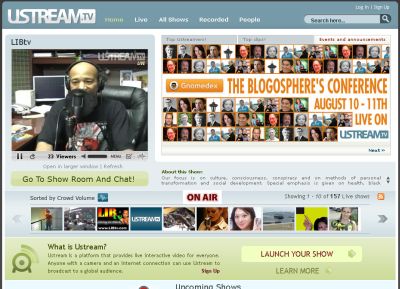 こんなページが出てきます。 サイトの右上にある「sign up」の文字をクリック ユーザ情報を登録。 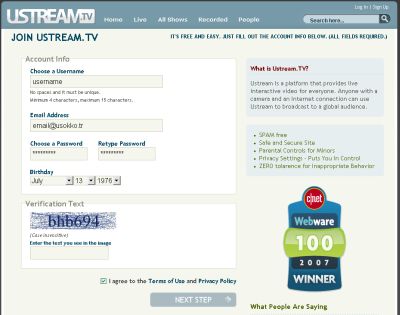 上から、 ・ユーザ名(たぶんユニークな名前) ・E-mailアドレス ・パスワード(とその入力確認) ・誕生日。 あと、認証用に画像と同じ文字を打って、約款に同意のチェックボックスにチェックにチェックして『NEXT STEP』をクリック 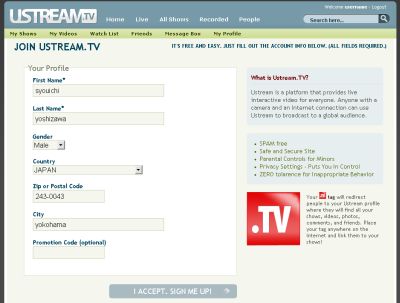 次。やはり上から ・名前(名) ・名前(性) ・性別(男ならmale) ・郵便番号 ・住所(県まで) たぶん、うそっこ書いてもばれないと思うけど。終わったら「I ACCEPT...」とか書いてあるボタンをクリック。これでサインアップ終了。ログインした状態でUSTREAMの画面が表示されます。 ■ストリーミング 登録が終わるとこんな画面に。 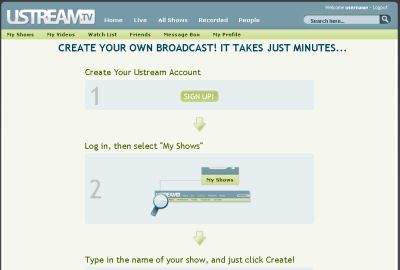 左上にある「My Show」をクリックします。 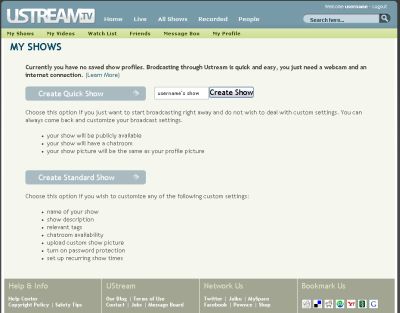 ストリーミングの種類を選びますが、どっちがどうとか英語読めないので「Create Quick Show」で。すると右側に入力ボックスが出てくるので、ストリーミングにつける名前を入力して「create show」をクリック。 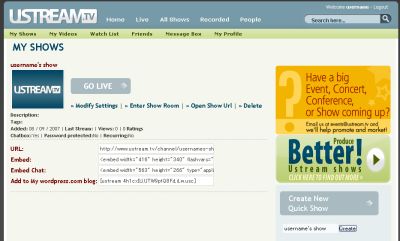 するとこんな画面。「GO LIVE」をクリックすればストリーミング用のウィンドウが開きます。  ストリーミング用のウィンドウはこんなの。カメラを繋いでいれば「カメラとマイクにアクセスするよ?」って意味のウィンドウが出てくるので、「許可」をクリックします。 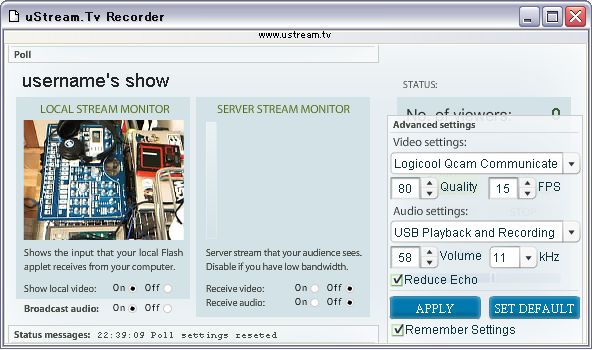 するとこんな画面。右側にある「START BROADCAST」とかいうボタンをクリックすればストリーミングがはじまります。カメラとオーディオデバイスの確認(変なもの写ってないかとか)を確認してからクリックしましょう。 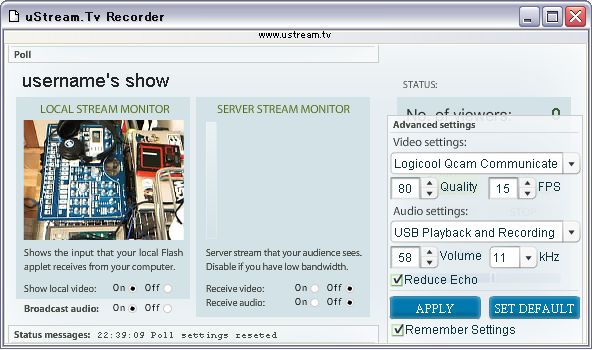 音声入力とかのデバイスを換えたい場合は右下にある「Advanced settings」をクリック。ここでVideo/Audioのデバイス設定ができます。 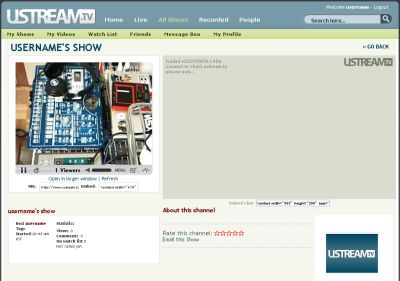 開始後、「GO LIVE」のボタンのあったウィンドウに書いてある「URL」の項にかいてあるURLを開けば、自分がやっているストリーミングを開く事が出来ます。 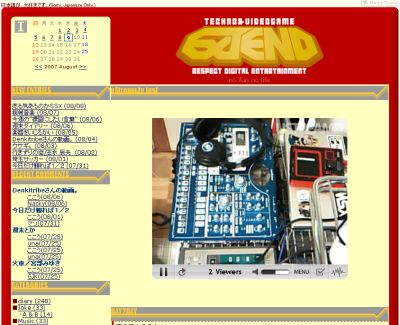 「Embed:」に書かれているスクリプトを貼り付ければ、自分のブログ上でライブオブジェクトを貼り付けることも!!!!!たぶん、チャットもオブジェクトで貼れるんだろうね。 以上。追っかけ的簡単かつ、若干の手抜き臭も漂うチュートリアル。っていうか、こんなの要らないぐらいに簡単すぎる。というか、フラッシュにカメラをアクセスさせるってのはセキュリティ上ちょっと怖いきもするけど、何もインストールする必要が無いっていうのは便利でいいね。素敵。 つっても、やっぱ必要なのはコンテンツであり、手法を手に入れてもそれで何をやるかを考えなくちゃなあ。とか思った。なにやろう ツイート Recent Entries from Same Category
|
|
コメント
R-9(2007/08/10 23:10)
わーすごいチュートリアルです。
多分ustreamの場合、凝って凝って番組作るってより、支障ない範囲で垂れ流し状態にしておいて話のタネに、ってくらいのノリなんだと思います。何か流すときは教えてくださいね!
maso(2007/08/11 1:31)
あらー解説トンクスです。とりあえずリアルの客もいる状態でミックスができたらいいやぐらいにしか思ってないけど。
えーと紙芝居とか?www
ここう(2007/08/12 15:08)
>R-9くん
いや、1時間ほどでやっつけてます。せめて絵に丸ぐらいつけろよなー(w >まそ ああ、茶箱とかでならできるなあそれ。 けっこうらくちんです。本当に。 |

 はてなアンテナに追加
はてなアンテナに追加
